Начните искать ключевые слова
Используйте Serpstat, чтобы находить лучшие ключи
Как создать бизнес-страницы в социальных сетях
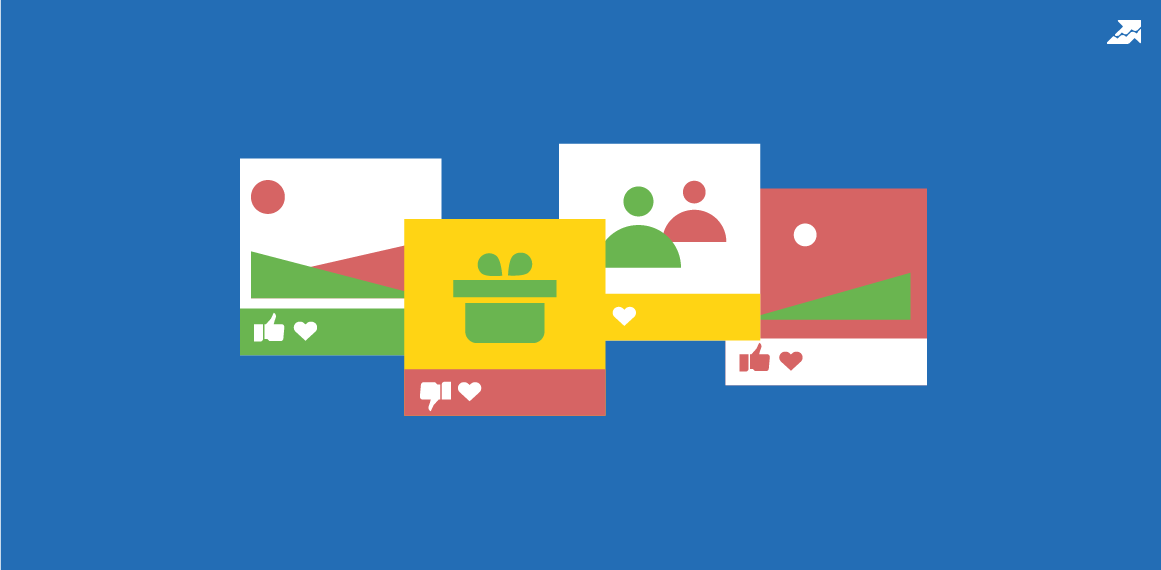
Создание бизнес-страницы в Facebook
Факты о Facebook
- Суточная аудитория Facebook в 2017 году составляла 270 миллионов пользователей;
- 82% аудитории Facebook — пользователи от 18 до 54 лет;
- больше 50 миллионов компаний создали бизнес-страницы Facebook;
- 44% процентов покупателей говорят, что Facebook влияет на их покупки;
- средняя кликабельность рекламных объявлений Facebook (CTR) — 0.9%;
- четверть пользователей, которые кликнули на рекламное объявление, совершают покупку.
Рассмотрим, как создать страницу в ФБ и сделать ее привлекательной.
Как создать бизнес-страницу в Facebook: пошаговое руководство
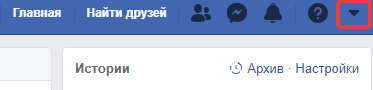
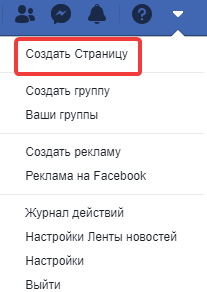
- компания или бренд — подходит для ознакомления аудитории с товарами либо услугами, повышения узнаваемости бренда и расширения охвата клиентов на Facebook;
- сообщество или публичная личность — ориентировано на публикации различных материалов, предназначенных для участников группы.
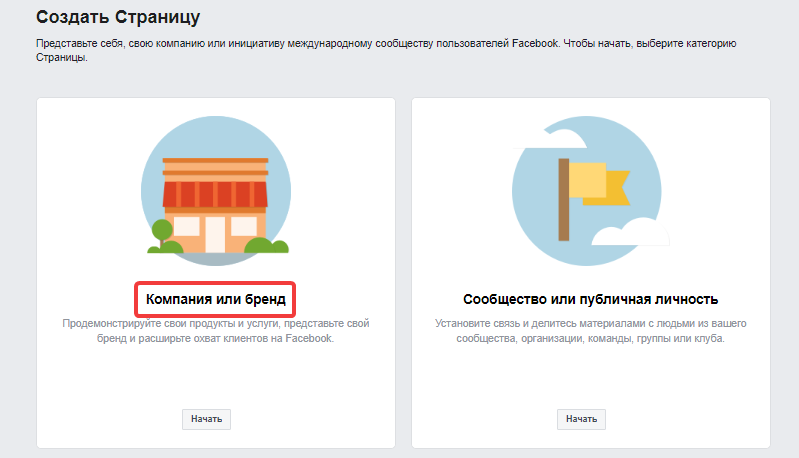
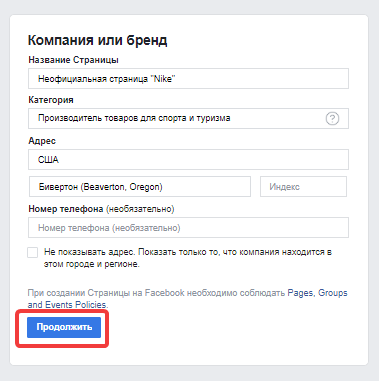
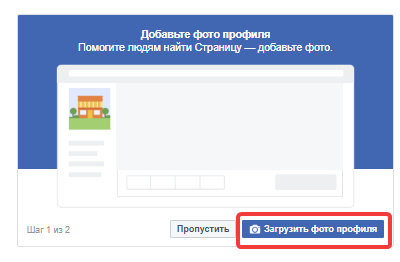
- выбираем «Создайте @имя_пользователя для Страницы»:
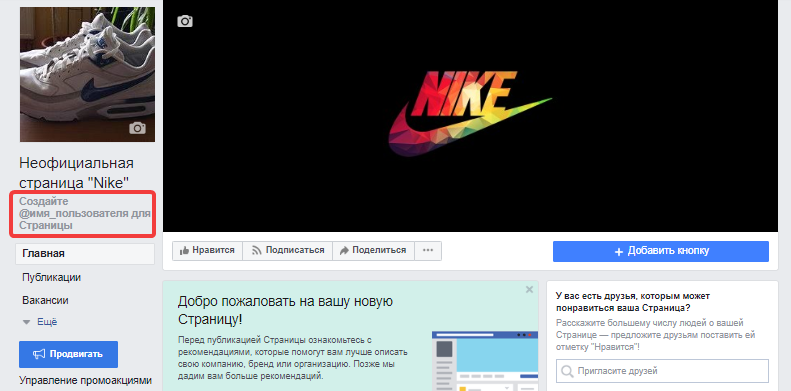
- затем указываем имя бизнес-аккаунта Facebook (до 50 символов):
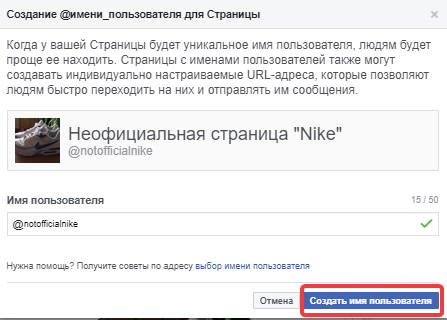
- получаем страницу Facebook для компании с ее названием в адресе:
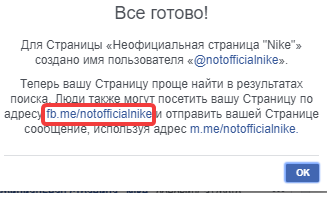
- вносим информацию о странице — короткое описание, сайт, наличие Wi-Fi зоны:
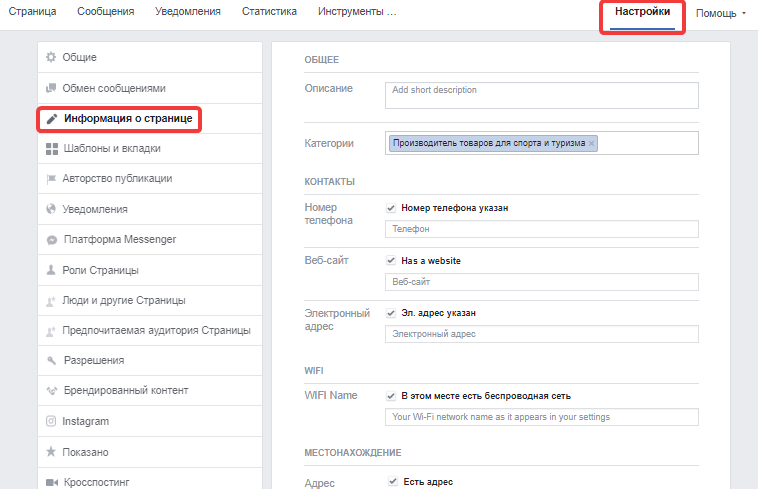
- добавим кнопку с призывом к действию:
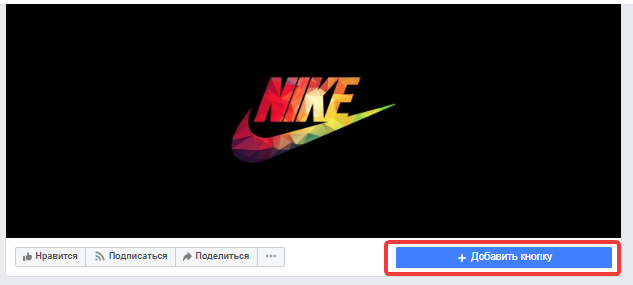
- выберем подходящий вариант из предложенного списка:
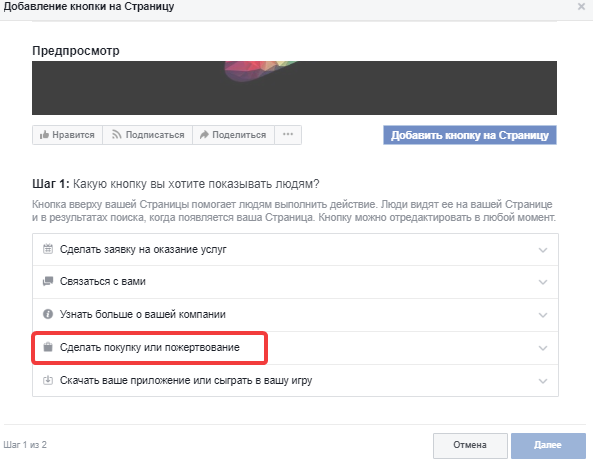
- указываем как будут совершаться покупки — на другом сайте или в магазине на странице Facebook:
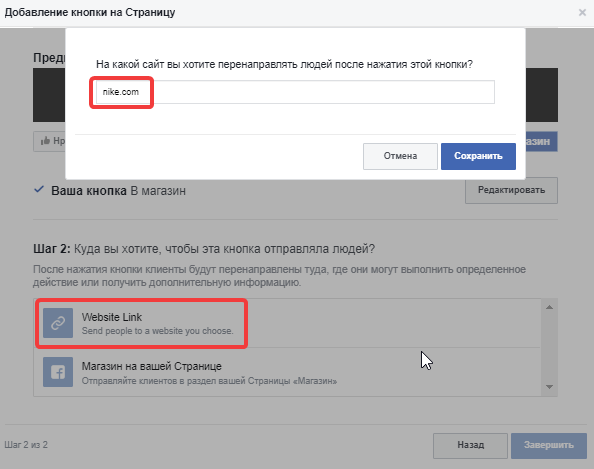
- завершаем создание кнопки:
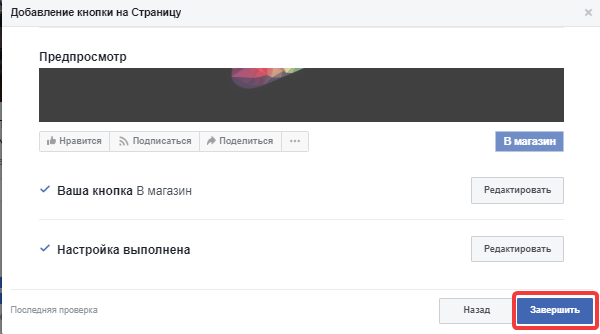
Добавление виджета Facebook на сайт
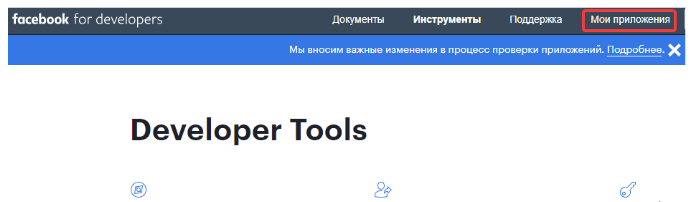
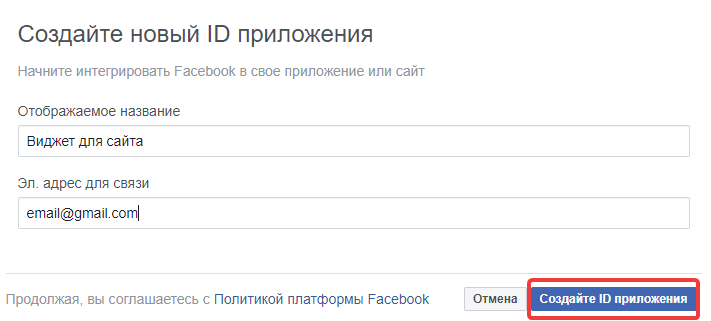
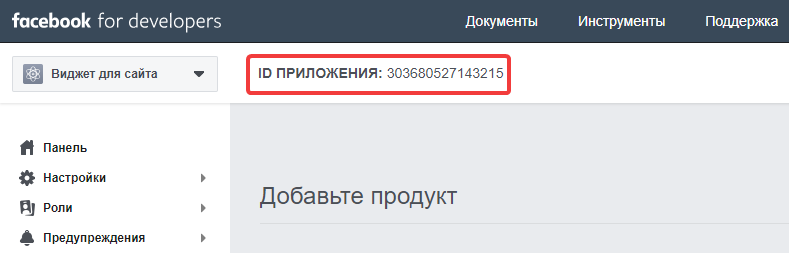
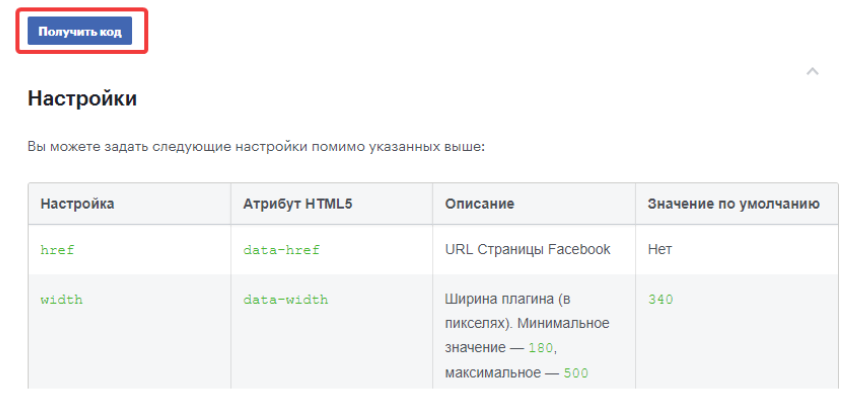
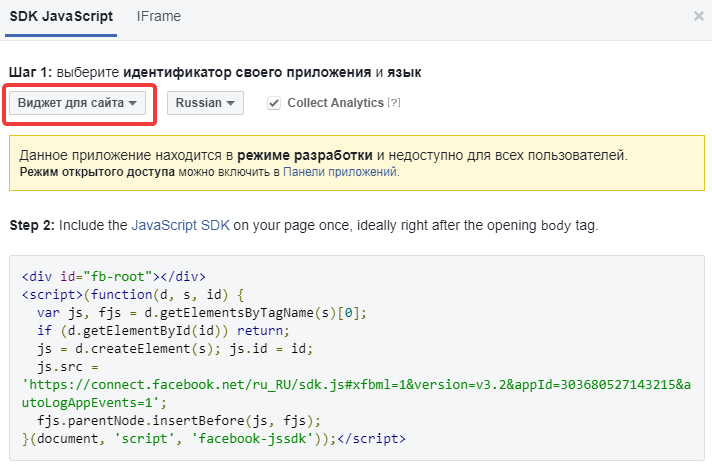
- Добавим HTML-код на сайт в том месте, где хотим разместить виджет, заменив «имя-страницы» на необходимый адрес:
<div class="fb-page" data-adapt-container-width="true" data-hide-cover="false" data-href="https://www.facebook.com/имя-страницы" data-show-facepile="true" data-small-header="false" data-tabs="timeline">
<blockquote cite="https://www.facebook.com/имя-страницы/" class="fb-xfbml-parse-ignore">
<a href="https://www.facebook.com/имя-страницы">Страница Facebook</a></blockquote>
</div>- Добавим JS-код для связи с Facebook. В нем нужно заменить вомер идентификатора приложения (appId) на собственный:
<div id="fb-root"></div>
<script>(function(d, s, id) {
var js, fjs = d.getElementsByTagName(s)[0];
if (d.getElementById(id)) return;
js = d.createElement(s); js.id = id;
js.src = 'https://connect.facebook.net/ru_RU/sdk.js#xfbml=1&version=v3.2&appId=1611226449141296&autoLogAppEvents=1';
fjs.parentNode.insertBefore(js, fjs);
}(document, 'script', 'facebook-jssdk'));</script>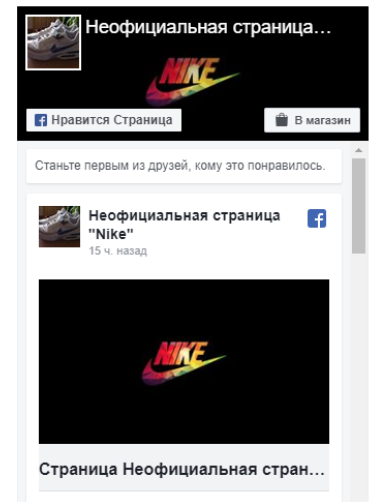
Создание бизнес-страницы в Instagram
Факты об Instagram
- Активная аудитория Instagram в месяц — 800 миллионов пользователей;
- Instagram занимает второе место среди самых популярных соцсетей, уступая только Facebook;
- возраст 90% пользователей Instagram — до 35 лет;
- 71% компаний США присутствовало в Instagram на 2017 год;
- 98% ТОП-100 лучших брендов в мире по версии Forbes имеют аккаунт Instagram;
- уровень взаимодействия с брендами в Instagram в десятки раз выше, чем в других соцсетях.
Как создать бизнес-страницу в Instagram: пошаговое руководство
Для этого зайдем в Instagram через личный профиль Facebook администратора, который управляет созданной ранее бизнес-страницей Facebook. Затем перейдем в настройки, выберем «Перейти на бизнес-аккаунт»:
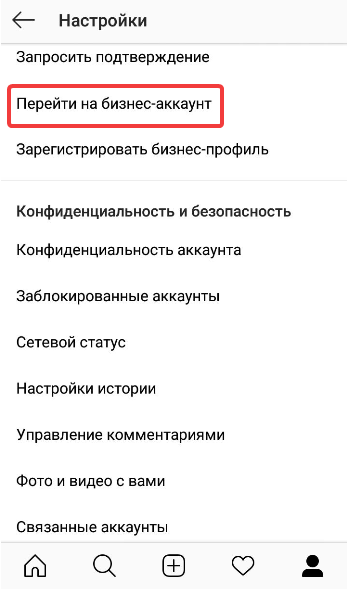
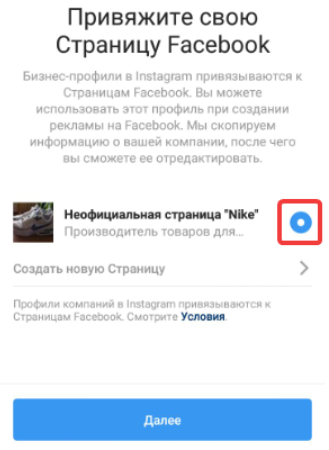
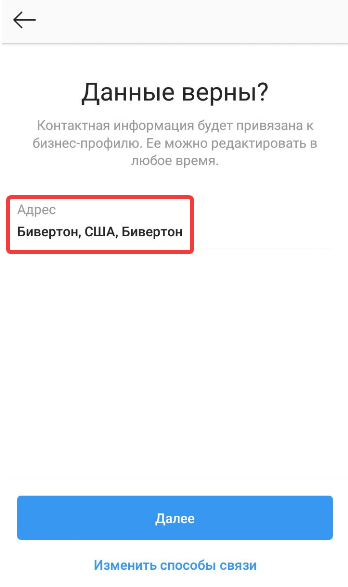
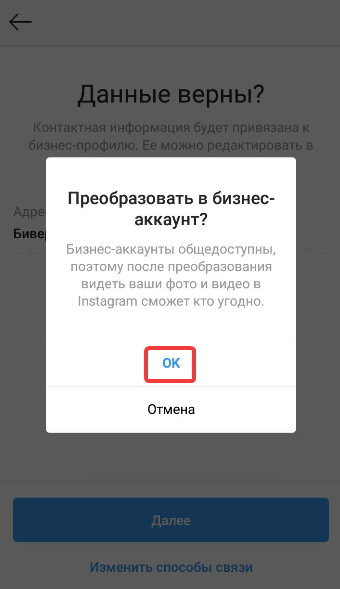
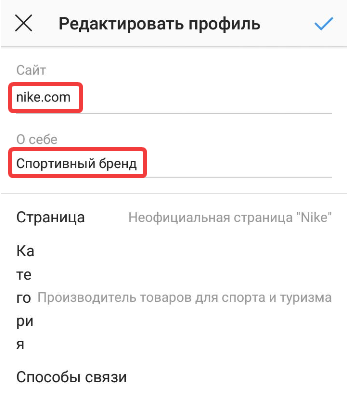
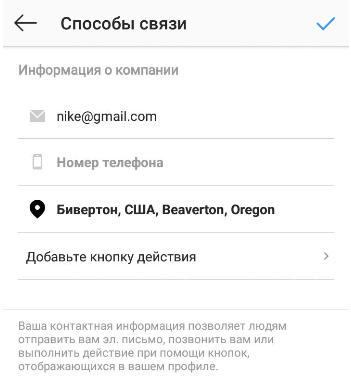
- «Как позвонить» — для звонков в компанию;
- «Электронный адрес» — для отправки писем — открывает почтовый клиент;
- «Как добраться» — для уточнения маршрута — открывает Google Карты.
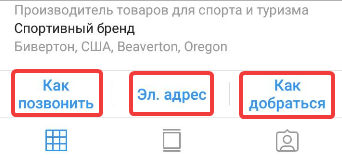
Добавление виджета Instagram на сайт
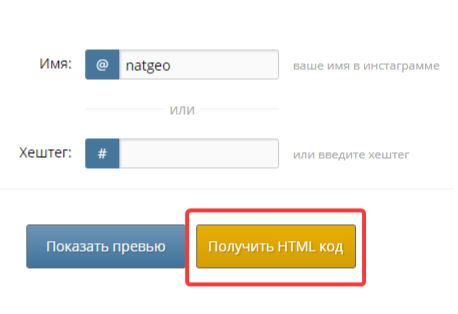
- внесем данный код на сайт, заменив "typetext=natgeo" на название своей страницы Instagram:
<iframe src="//widget.instagramm.ru/?imageW=2&imageH=2&thumbnail_size=117&type=0&typetext=natgeo&head_show=1&profile_show=1&shadow_show=1&bg=255,255,255,1&opacity=true&head_bg=46729b&subscribe_bg=ad4141&border_color=c3c3c3&head_title=" allowtransparency="true" frameborder="0" scrolling="no" style="border:none;overflow:hidden;width:260px;height:399px;"></iframe>- в результате на сайте появится виджет Instagram:
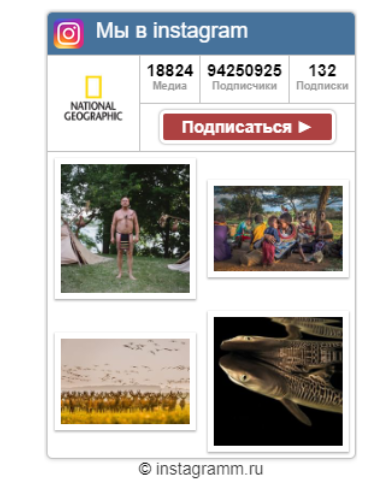
Создание бизнес-страницы LinkedIn
Факты о LinkedIn
Как создать бизнес-страницу LinkedIn: пошаговое руководство

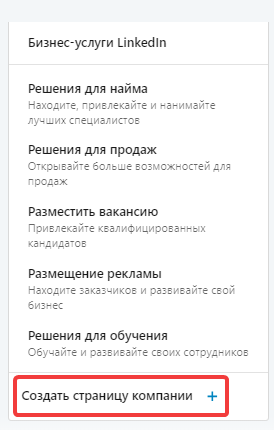
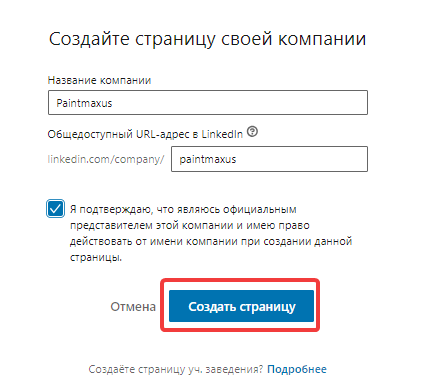
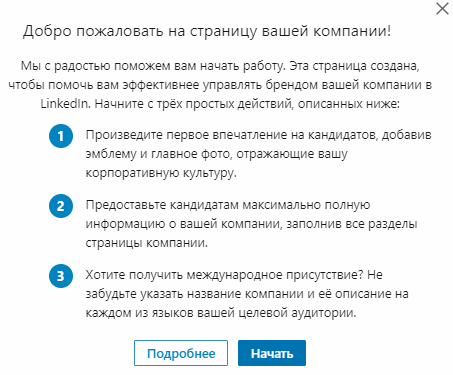
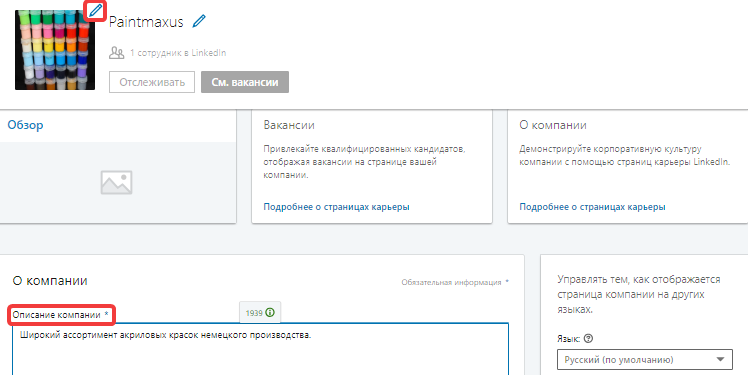
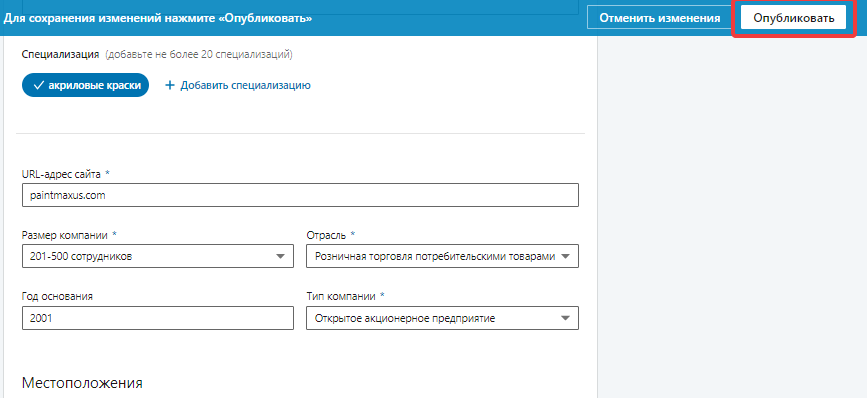
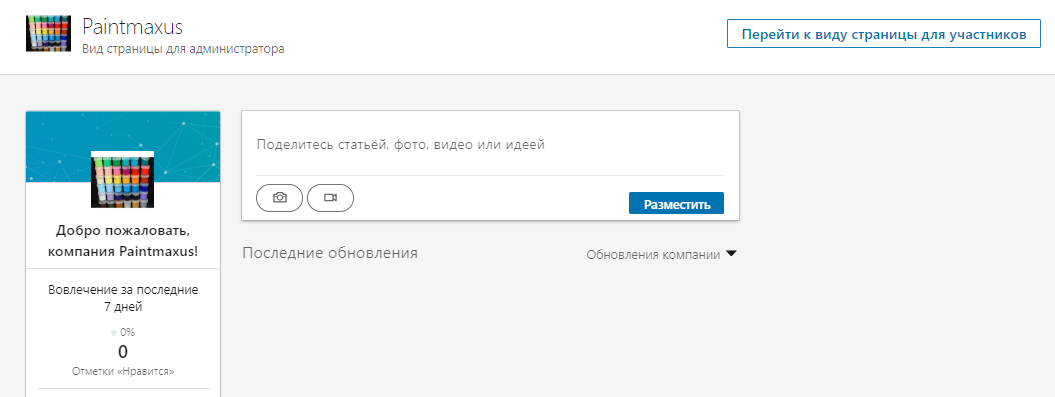
Добавление виджета LinkedIn на сайт
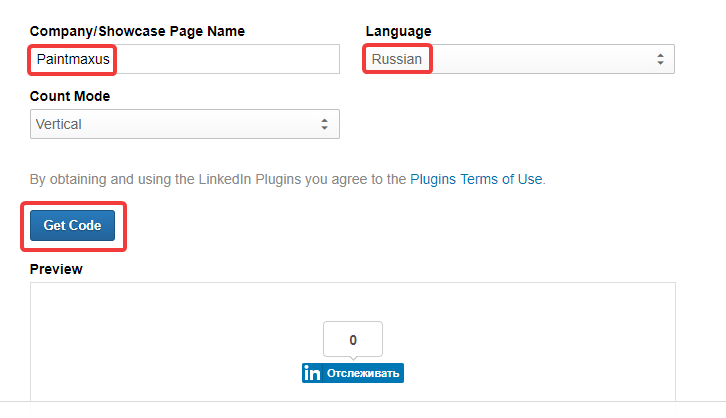
- вставим код на сайт, указав свой data-id вместо "12664388":
<script src="//platform.linkedin.com/in.js" type="text/javascript"> lang: ru_RU</script>
<script type="IN/FollowCompany" data-id="12664388" data-counter="top"></script>- получим в итоге компактный виджет LinkedIn на своем сайте:

Создание бизнес-канала в YouTube
Факты о YouTube
Как создать бизнес-канал в YouTube: пошаговое руководство
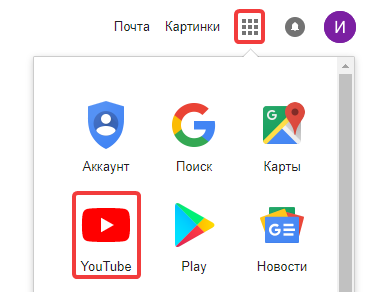
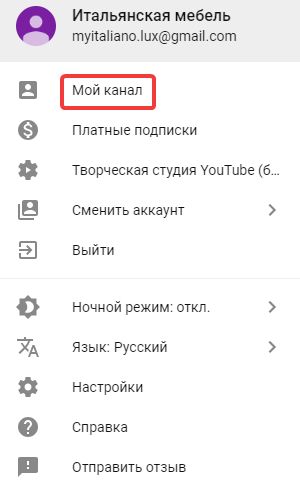
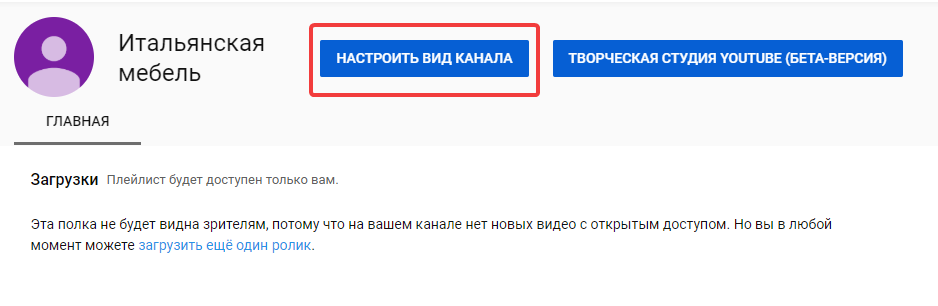
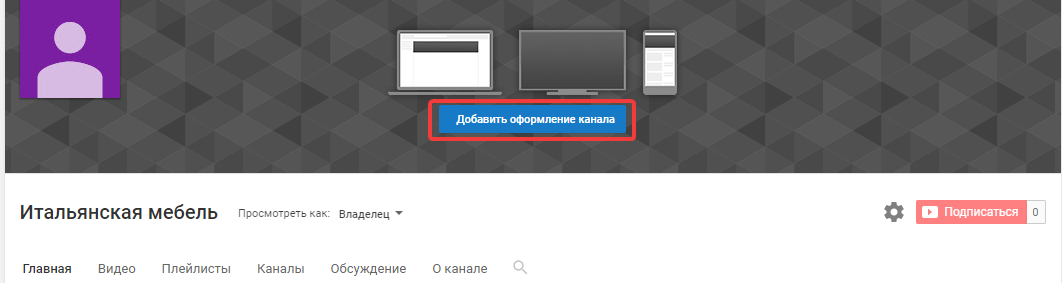
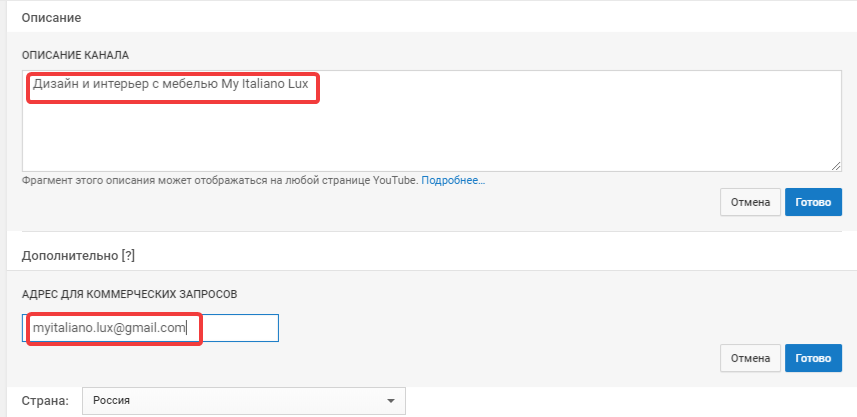
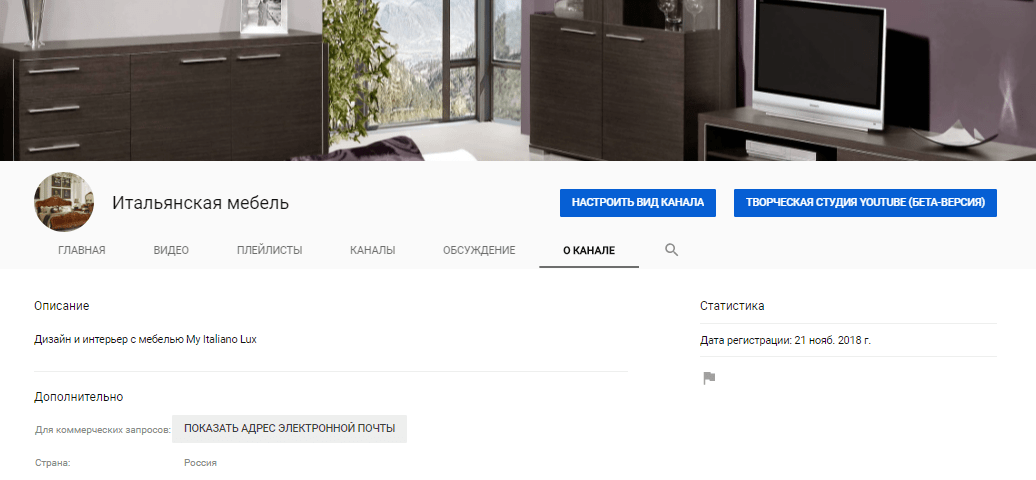
Добавление виджета YouTube на сайт

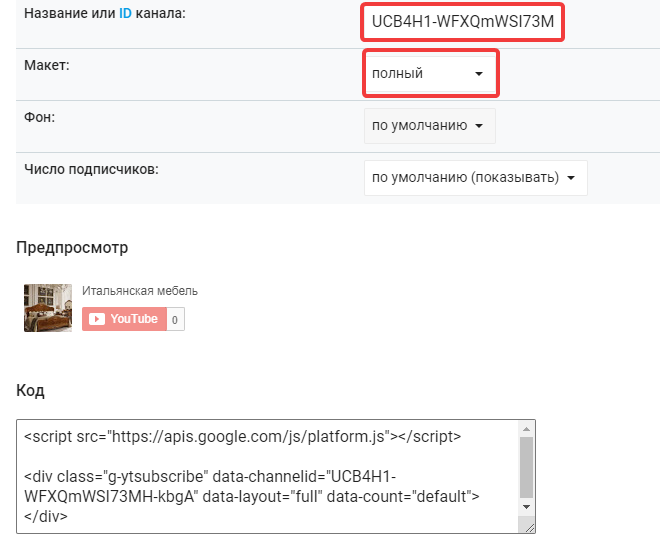
<script src="https://apis.google.com/js/platform.js"></script>
<div class="g-ytsubscribe" data-channelid="UCB4H1-WFXQmWSI73MH-kbgA" data-layout="full" data-count="default"></div>

Заключение
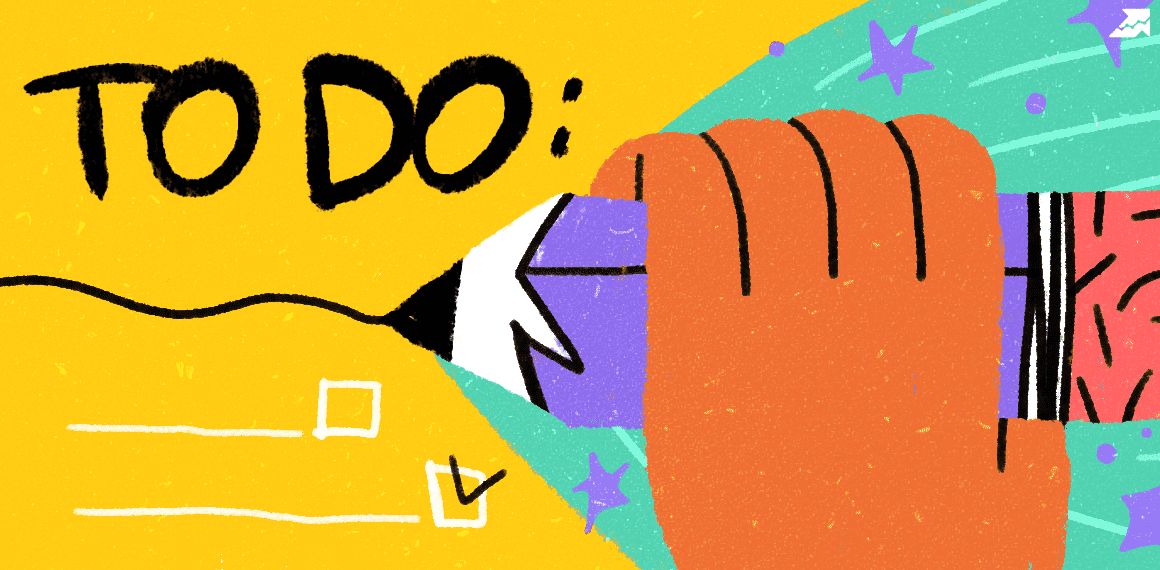
о выполнении работ по конкретному проекту. Инструмент содержит готовые шаблоны с обширным списком параметров по развитию проекта, к которым также можно добавлять собственные пункты.
| Начать работу со «Списком задач» |
Serpstat — набор инструментов для поискового маркетинга!
Находите ключевые фразы и площадки для обратных ссылок, анализируйте SEO-стратегии конкурентов, ежедневно отслеживайте позиции в выдаче, исправляйте SEO-ошибки и управляйте SEO-командами.
Набор инструментов для экономии времени на выполнение SEO-задач.
Используйте лучшие SEO инструменты
Подбор ключевых слов
Поиск ключевых слов – раскройте неиспользованный потенциал вашего сайта
Возможности Serpstat
Возможности Serpstat – комплексное решение для эффективного продвижения вебсайтов
Кластеризация ключевых слов
Кластеризация ключевых слов автоматически обработает до 50 000 запросов в несколько кликов
SEO аудит страницы
Проанализируйте уровень оптимизации документа используя SЕО аудит страницы
Рекомендуемые статьи
Кейсы, лайфхаки, исследования и полезные статьи
Не успеваешь следить за новостями? Не беда! Наш любимый редактор подберет материалы, которые точно помогут в работе. Только полезные статьи, реальные кейсы и новости Serpstat раз в неделю. Присоединяйся к уютному комьюнити :)
Нажимая кнопку, ты соглашаешься с нашей политикой конфиденциальности.
